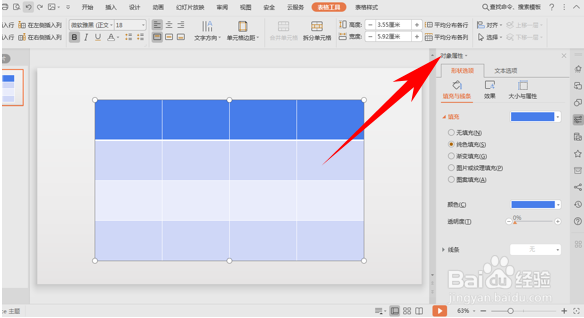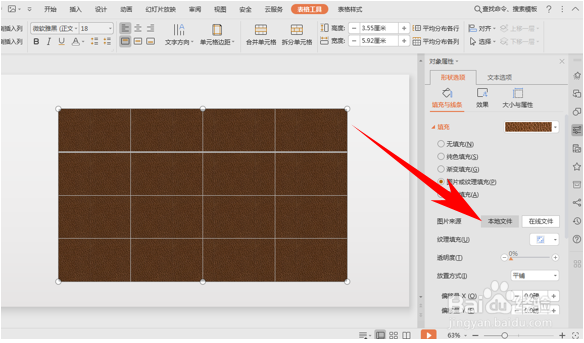PPT表格分割图片展现
1、单击工具栏插入下的表格,在下拉菜单下选择四行四列,单击即插入。
2、插入后,单击表格右键设置对象格式,弹出对象属性的对话框。
3、单击图片或纹理填充后,单击本地文件。
4、弹出选择纹理的对话框,单击需要插入的图片,单击打开。
5、打开后看到每一个方格当中都有图片,这时单击右边对象属性下的放置方式,在下拉菜单下选择平铺
6、看到图片就铺满整个表格,但是发现铺满的只是图片的一部分。
7、单击缩放选项,将横纵向都进行相应缩放,直至显示出完整的图片。
声明:本网站引用、摘录或转载内容仅供网站访问者交流或参考,不代表本站立场,如存在版权或非法内容,请联系站长删除,联系邮箱:site.kefu@qq.com。